Periksa apakah opsi bilah tugas sembunyikan otomatis diaktifkan
- Bilah tugas yang tidak muncul di desktop Anda dapat menjadi masalah karena mencegah Anda mengakses aplikasi dengan cepat.
- Ini mungkin karena PC Anda terinfeksi virus atau beberapa file sistem penting hilang.
- Anda harus memeriksa pengaturan bilah tugas dan menjalankan pemindaian SFC untuk memperbaiki masalah ini.

XINSTALL DENGAN MENGKLIK FILE DOWNLOAD
Perangkat lunak ini akan memperbaiki kesalahan komputer yang umum, melindungi Anda dari kehilangan file, malware, kegagalan perangkat keras, dan mengoptimalkan PC Anda untuk performa maksimal. Perbaiki masalah PC dan hapus virus sekarang dalam 3 langkah mudah:
- Unduh Alat Perbaikan PC Restoro yang dilengkapi dengan Teknologi yang Dipatenkan (paten tersedia Di Sini).
- Klik Mulai Pindai untuk menemukan masalah Windows yang dapat menyebabkan masalah PC.
- Klik Perbaiki Semua untuk memperbaiki masalah yang memengaruhi keamanan dan kinerja komputer Anda.
- Restoro telah diunduh oleh 0 pembaca bulan ini.
Bilah tugas adalah sesuatu yang sering berinteraksi dengan Anda di mesin Windows Anda. Jadi apa yang akan terjadi jika Anda tidak dapat menggunakannya? Yah, itu bisa sangat membuat frustrasi karena Anda tidak akan dapat mengakses aplikasi dengan cepat atau bahkan menu mulai.
Untungnya, dalam panduan ini, kami akan memberi Anda banyak solusi yang akan membantu Anda memperbaiki bilah tugas yang hilang pada masalah Windows 10. Tentu saja ini masalah juga ada di PC Windows 11, tetapi panduan ini akan berfokus pada Windows 10. Namun, Anda juga dapat mencoba solusi pada PC Windows 11 Anda jika mengalami masalah.
Mengapa bilah tugas menghilang di Windows 10?
Setelah mencari di internet dan laporan pengguna yang menghadapi masalah serupa, kami telah menemukan beberapa alasan umum mengapa bilah tugas menghilang di PC Windows 10 Anda:
- Bilah tugas disembunyikan: Beberapa aplikasi penyesuaian pihak ketiga dapat menyembunyikan bilah tugas secara otomatis, itulah sebabnya bilah tugas tidak muncul untuk Anda.
- File Explorer mungkin macet: Penjelajah file mogok atau mengalami beberapa masalah juga dapat menyembunyikan bilah tugas.
- Resolusi tampilan bermasalah: Milikmu resolusi tampilan di luar layar asli komputer dimensi, karena itu bilah tugas menghilang di PC Windows 10 Anda.
- File sistem rusak: Jika beberapa penting file sistem terkait bilah tugas hilang, hal itu dapat menyebabkan beberapa masalah termasuk yang sedang dihadapi.
Bagaimana saya bisa memperbaiki bilah tugas yang hilang pada masalah Windows 10?
- Mengapa bilah tugas menghilang di Windows 10?
- Bagaimana saya bisa memperbaiki bilah tugas yang hilang pada masalah Windows 10?
- 1. Keluar dari tampilan layar penuh
- 2. Nonaktifkan opsi sembunyikan otomatis
- 3. Mulai ulang proses File Explorer
- 4. Perbarui driver grafis
- 5. Nonaktifkan mode tablet
- 6. Periksa pengaturan proyeksi
- 7. Jalankan pemindaian antivirus
- 8. Perbaiki file sistem yang rusak
1. Keluar dari tampilan layar penuh
Secara tidak sengaja, Anda mungkin telah menekan tombol F11 pada keyboard Anda, dan karena itu, PC Anda beralih ke mode layar penuh.
Anda dapat memeriksanya dan menekan F11 kunci sekali lagi dan lihat apakah ini membuat Anda keluar dari mode layar penuh dan apakah bilah tugas menjadi terlihat atau tidak.
2. Nonaktifkan opsi sembunyikan otomatis
- tekan Menang + SAYA kunci untuk membuka Pengaturan menu.
- Klik Personalisasi.
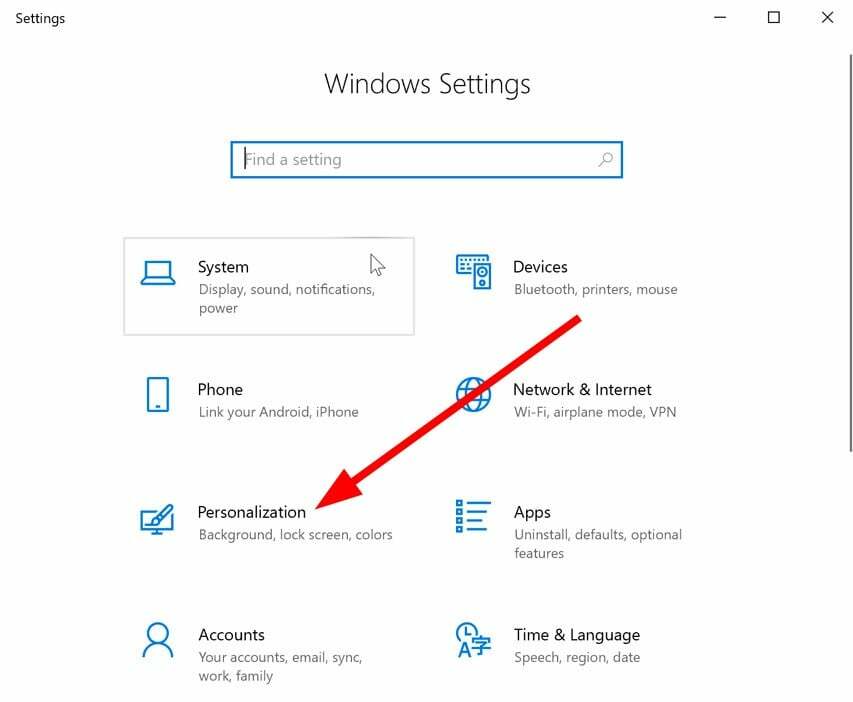
- Klik Bilah tugas di panel kiri.
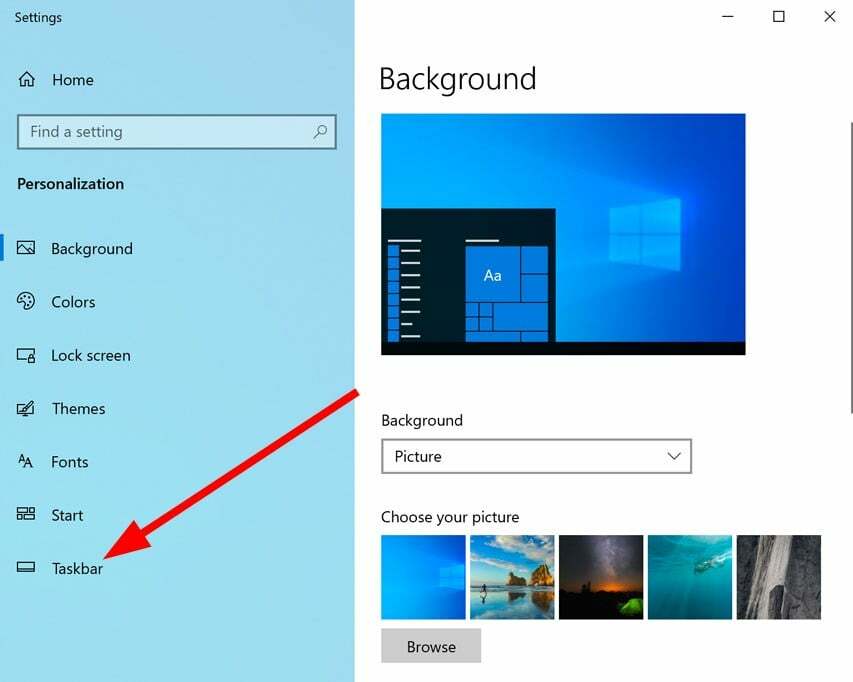
- Matikan Secara otomatis menyembunyikan bilah tugas dalam mode desktop pilihan.

Anda harus memeriksa pengaturan personalisasi jika opsi bilah tugas sembunyikan otomatis diaktifkan. Jika ya, Anda harus menonaktifkan bilah tugas sembunyikan otomatis di opsi mode desktop dan periksa apakah ini menyelesaikan masalah.
- Perbaiki: Operasi Gagal Dengan Kesalahan 0x00001B
- Cara Memperbaiki Kesalahan Sinkronisasi Folder Kerja 0x8007017c
- Perbaiki: Program Tidak Akan Memaksimalkan Dari Taskbar di Windows 11
3. Mulai ulang proses File Explorer
- Tekan Ctrl + Menggeser + ESC tombol untuk membuka Pengelola tugas.
- Klik kanan pada Penjelajah Windows proses.
- Pilih Mengulang kembali.
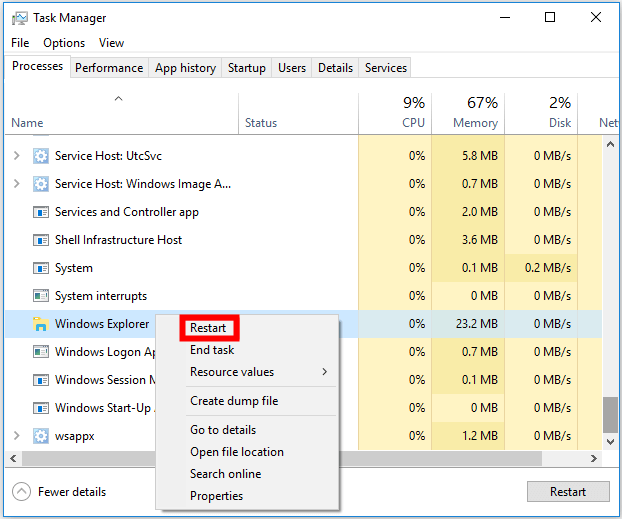
Ini mungkin terdengar mendasar, tetapi ini telah membantu beberapa pengguna memperbaiki masalah hilangnya bilah tugas di Windows 10.
Khususnya, ketika sesuatu terjadi pada bilah tugas, bilah tugas secara otomatis menyembunyikan semua yang ada di desktop Anda, dan Anda tidak akan melihat bilah tugas.
4. Perbarui driver grafis
- tekan Menang kunci untuk membuka Awal menu.
- Membuka Pengaturan perangkat.
- Luaskan adaptor Tampilan.
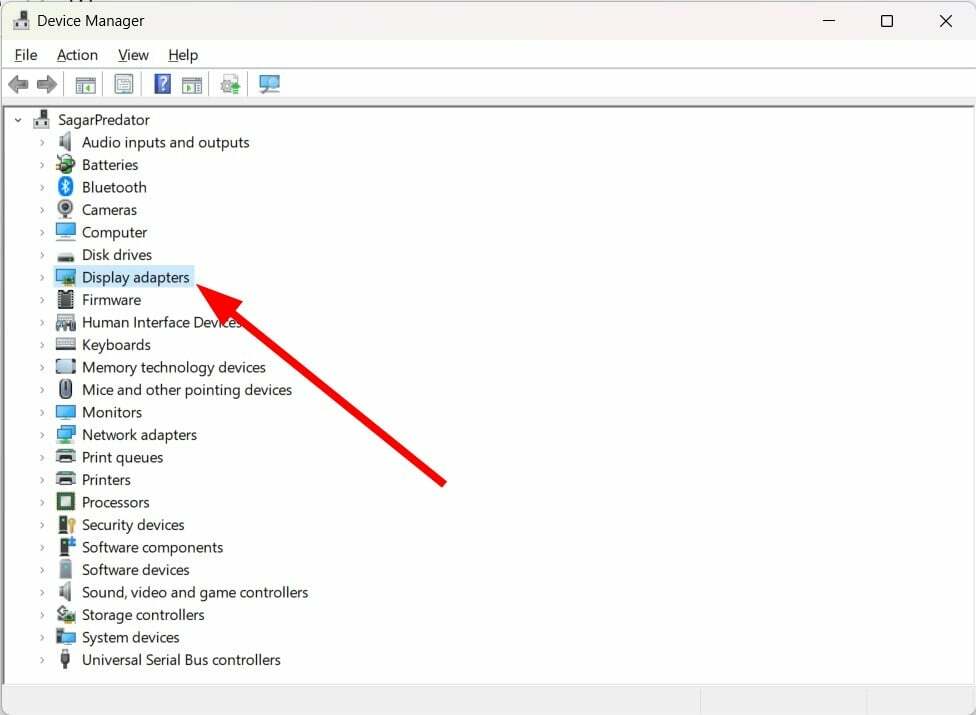
- Klik dua kali pada GPU Anda.
- Pilih Perbarui driver.

- Tekan Cari secara otomatis untuk driver pilihan.
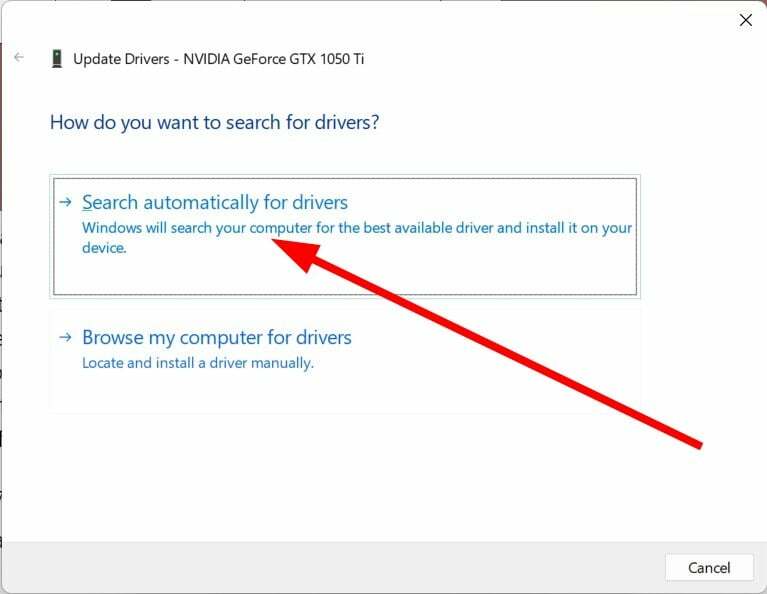
Driver grafis yang sering kedaluwarsa dapat menyebabkan banyak masalah pada PC Anda. Misalnya, satu kesalahan yang dapat dipicunya adalah bilah tugas telah menghilang dari Windows 10.
Meskipun Anda dapat menggunakan rute di atas untuk memperbarui PC Anda, kami menyarankan Anda untuk menggunakan pembaru driver khusus yang disebut DriverFix.
Dengan DriverFix, Anda dapat memperbarui semua driver sekaligus, melakukan pemindaian terjadwal, membuat cadangan driver, menggunakannya sebagai pengelola unduhan yang efisien, dan banyak lagi.

DriverFix
Kelola driver Anda dengan lebih baik dan temukan pembaruan terbaru dengan DriverFix.
5. Nonaktifkan mode tablet
- tekan Menang + SAYA kunci untuk membuka Pengaturan menu.
- Klik Tablet.
- Di bawah Saat saya menggunakan perangkat ini sebagai tablet tarik-turun, pilih Jangan beralih ke mode tablet pilihan.
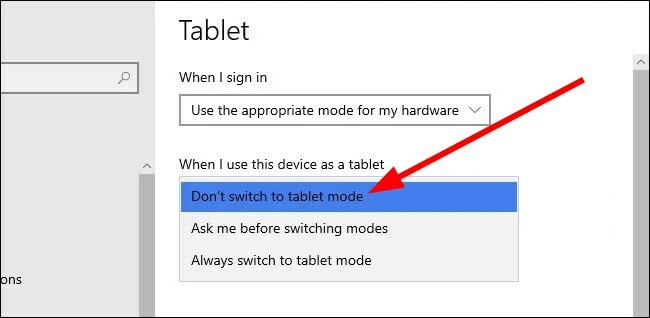
Setelah mode tablet dinonaktifkan, Anda dapat memeriksa apakah bilah tugas terlihat oleh Anda. Jika tidak, Anda dapat melanjutkan dengan solusi berikutnya.
6. Periksa pengaturan proyeksi
- tekan Menang + P kunci untuk membuka Proyek menu.
- Pastikan bahwa Layar PC saja opsi dipilih.
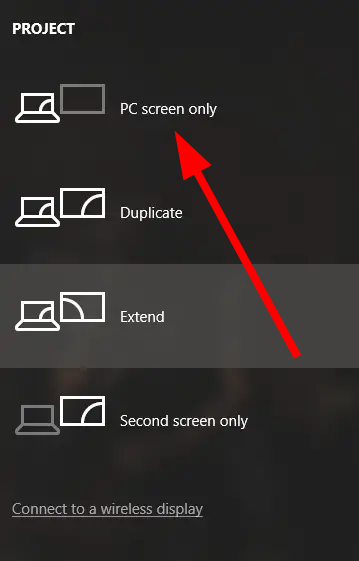
- Jika Layar PC saja opsi tidak dipilih, lalu pilih itu.
7. Jalankan pemindaian antivirus
- tekan Menang kunci untuk membuka Awal menu.
- Jenis Keamanan Windows dan membukanya.
- Pilih Perlindungan virus & ancaman.
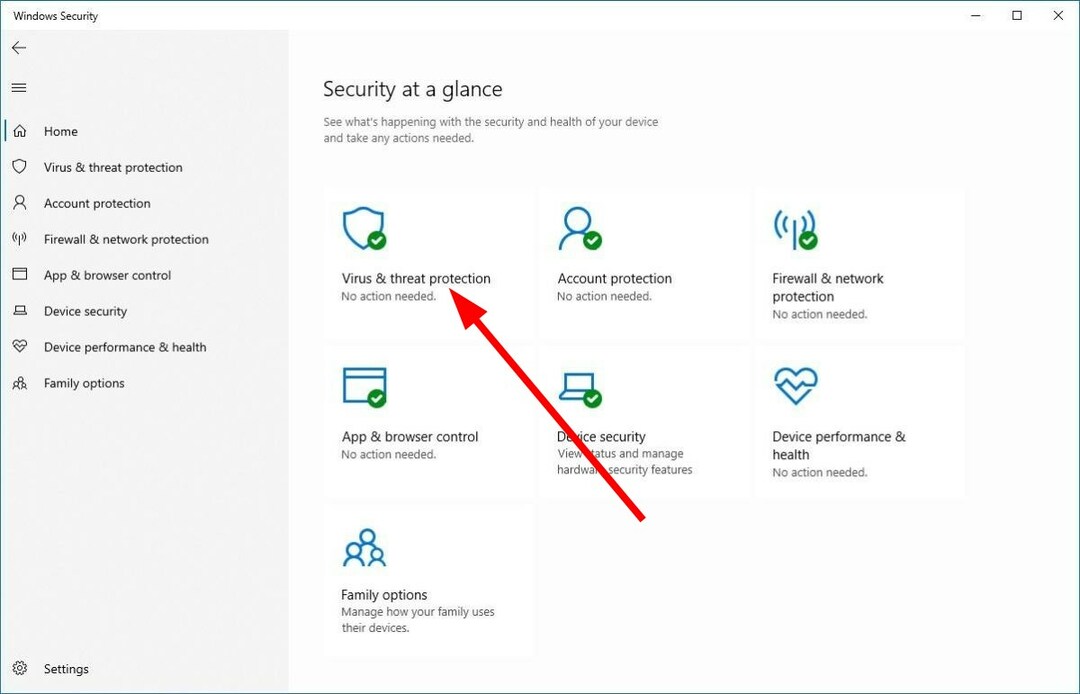
- Klik pada Scan cepat tombol.

- Tunggu untuk memindai untuk menyelesaikan.
- Terapkan perbaikan diminta oleh WindowsKeamanan.
- Anda juga dapat menekan tombol Opsi pindai dan pilih Memindai keseluruhan untuk pemindaian mendalam.

Keamanan Windows, meskipun alat yang luar biasa, tidak seefektif alat antivirus khusus. Dalam situasi ini, Anda harus menggunakan alat antivirus yang andal untuk menghapus virus atau malware tertentu.
Kami sarankan Anda memeriksa panduan kami yang berisi daftar beberapa perangkat lunak antivirus terbaik Anda dapat mengunduh dan melindungi PC Anda.
8. Perbaiki file sistem yang rusak
- tekan Menang kunci untuk membuka Awal menu.
- Meluncurkan Command Prompt sebagai admin.

- Ketik perintah di bawah ini dan tekan Memasuki.
sfc /scannow
- Tunggu untuk proses untuk menyelesaikan.
- Mengulang kembali PC Anda.
SFC Scan adalah alat Microsoft bawaan. Ini memungkinkan Anda memindai file sistem yang rusak atau hilang dan memperbaikinya tanpa banyak input pengguna. Namun, dalam banyak kasus, ini tidak seefektif alat khusus.
Jadi, kami sarankan Anda memeriksa Pemulihan alat. Dengan menggunakan Restoro, Anda dapat memperbaiki file sistem yang rusak, memperbaiki kerusakan sistem, memperbaiki DLL yang rusak, menghapus ransomware atau malware, dan banyak lagi.
Sekian dari kami dalam panduan ini.
Sekian dari kami dalam panduan ini. Pengguna Windows 11 juga menghadapi masalah dengan bilah tugas kosong atau kosong. Kami memiliki enam metode yang dapat membantu Anda memperbaikinya.
Kami juga memiliki panduan yang menjelaskan caranya hapus cuaca dari bilah tugas pada Windows 10. Jika ikon hilang di bilah tugas Windows 11 Anda, Anda harus membaca panduan kami dan menyelesaikan masalahnya.
Jangan ragu untuk memberikan komentar jika Anda dapat memperbaiki masalah hilangnya bilah tugas di Windows 10 dengan mengikuti salah satu solusi di atas.
Masih mengalami masalah? Perbaiki dengan alat ini:
SPONSOR
Jika saran di atas belum menyelesaikan masalah Anda, PC Anda mungkin mengalami masalah Windows yang lebih dalam. Kami merekomendasikan mengunduh alat Perbaikan PC ini (diberi peringkat Hebat di TrustPilot.com) untuk mengatasinya dengan mudah. Setelah instalasi, cukup klik Mulai Pindai tombol dan kemudian tekan pada Perbaiki Semua.

![Ubah lebar tombol bilah tugas di Windows 10 [LANGKAH MUDAH]](/f/8b88acccb7fb817dda5ba046623ca26f.jpg?width=300&height=460)
